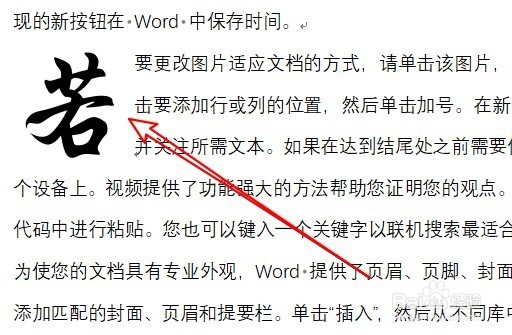1、我们在电脑上用wps2019打开要编辑的文档。
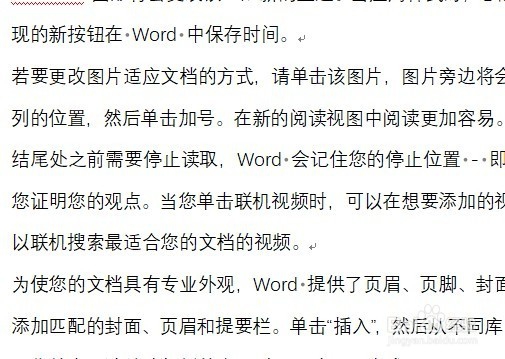
2、接着点击wps2019菜单栏上的“插入”菜单项。
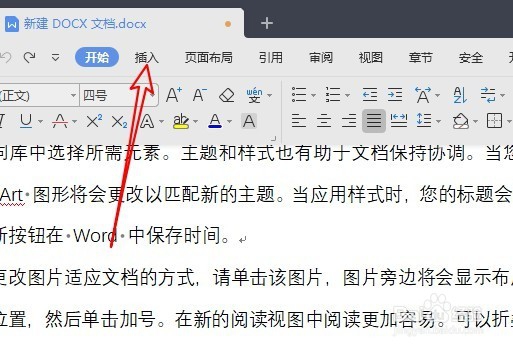
3、接着我们点击插入工具栏上的“首字下沉”的图标。
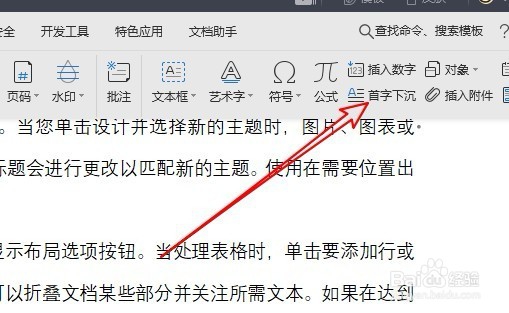
4、这时就会打开首字下沉的窗口,在窗口中点击“下沉”的图标。
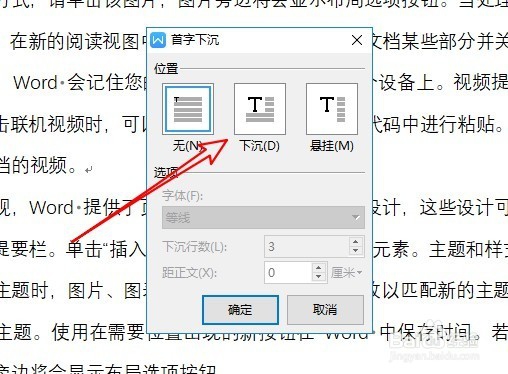
5、接着点击窗口中字体的下拉按钮,在弹出菜单中选择要设置的字体。

6、接着在下面的下沉行数中设置要下沉的行数,最后点击确定按钮。
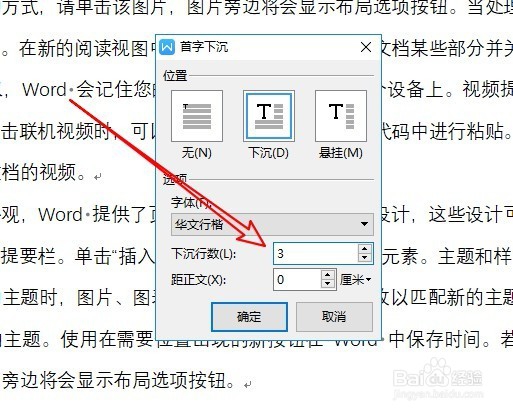
7、返回到wps2019的编辑区域,可以看到段落的首字已下沉了。
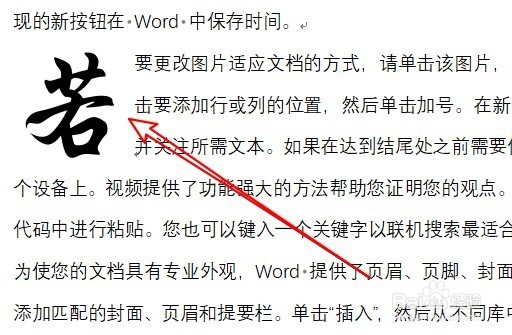
时间:2024-10-14 07:51:44
1、我们在电脑上用wps2019打开要编辑的文档。
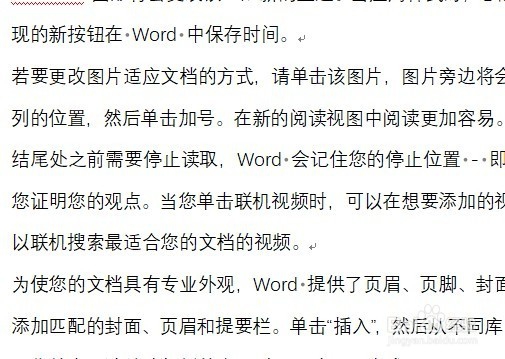
2、接着点击wps2019菜单栏上的“插入”菜单项。
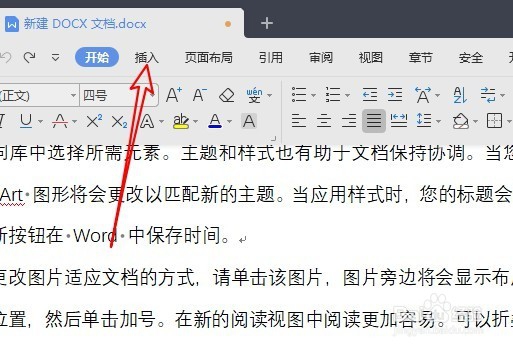
3、接着我们点击插入工具栏上的“首字下沉”的图标。
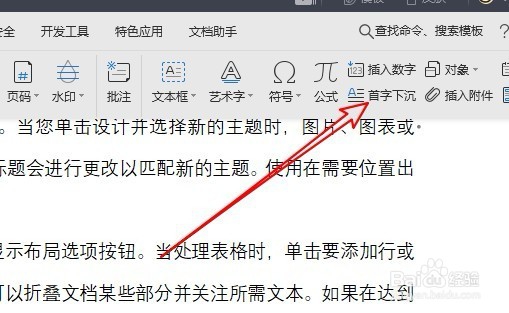
4、这时就会打开首字下沉的窗口,在窗口中点击“下沉”的图标。
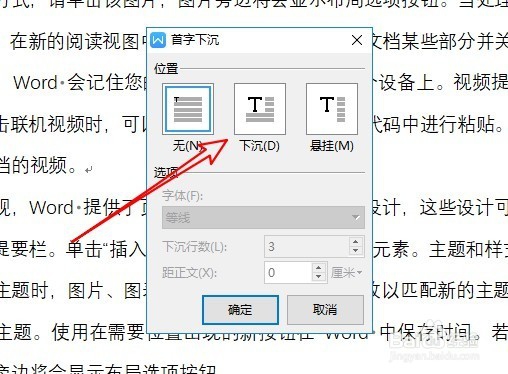
5、接着点击窗口中字体的下拉按钮,在弹出菜单中选择要设置的字体。

6、接着在下面的下沉行数中设置要下沉的行数,最后点击确定按钮。
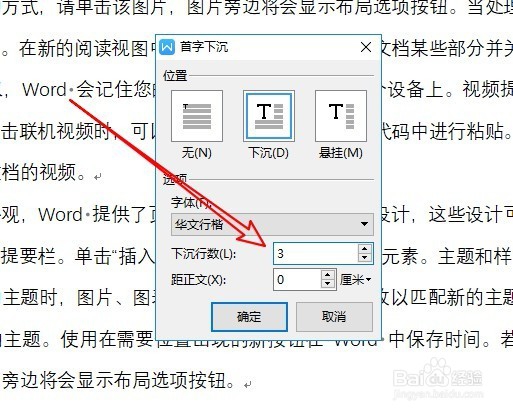
7、返回到wps2019的编辑区域,可以看到段落的首字已下沉了。